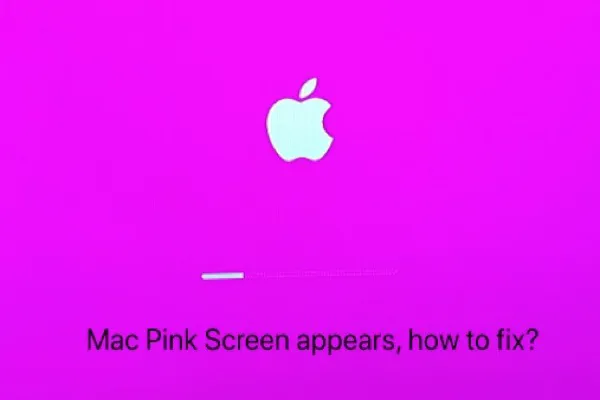Sem aviso, você vê uma tela rosa no MacBook ao iniciar. Ou, a tela do seu MacBook Pro mostra linhas rosa ou de outras cores. Você pode sentir pânico, pois a tela rosa não é tão comum para você quanto a tela preta, tela em branco ou tela branca no Mac.
É chamada de tela rosa da morte, indicando que o seu MacBook não liga e tem alguns problemas. O sistema usa a tela rosa como um sinal para informá-lo para consertar seu Mac o mais rápido possível.
Então, você também não consegue acessar os dados armazenados no seu MacBook e está em risco de perda de dados. Você precisa resgatar os dados primeiro e, em seguida, corrigir os possíveis problemas que causam a tela rosa do MacBook Pro ou MacBook Air.
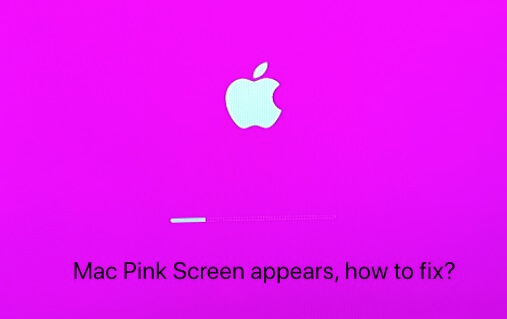
Por que a tela do seu MacBook está ficando rosa?
Você provavelmente tem a pergunta, "Por que minha tela do Mac ficou rosa e depois desligou?" As razões comuns pelas quais a tela do seu MacBook fica rosa ou mesmo com linhas incluem falhas de energia, erros de exibição da tela, incompatibilidade de software, pânico do kernel e incompatibilidade de hardware.
Como corrigir a tela rosa do MacBook?
Já que diversas causas podem levar ao problema da tela rosa do MacBook ao iniciar, nós resumimos uma lista de soluções para ajudá-lo. Todas essas soluções foram testadas por nós, então você pode se sentir tranquilo para tentá-las uma por uma.
Nota: Se você não quer que o problema da tela rosa do MacBook resulte na perda permanente de dados, recupere os dados executando o iBoysoft Data Recovery for Mac no modo de recuperação antes de tentar as soluções. Este software seguro e profissional de recuperação de dados oferece suporte completo à recuperação de dados de um Mac que não inicia com problemas como a tela rosa da morte.
Antes de partir para as soluções complexas, você pode experimentar esses truques primeiro. Essas correções rápidas são para verificar se a tela rosa do Mac resulta apenas de um bug temporário do sistema ou falhas de seus dispositivos externos.
- Desconecte os dispositivos externos conectados recentemente.
- Desligue o seu Mac e corte a energia.
- Reinicie o seu Mac.
Se essas soluções não ajudarem, experimente nossas soluções a seguir para corrigir a tela rosa da morte no MacBook durante a inicialização.
1. Resetar SMC
SMC (Controlador de Gerenciamento de Sistema) controla a função de suspensão e todas as funções de energia para o Mac. Se o seu Mac estiver enfrentando algum problema de energia que não pode ser resolvido com uma reinicialização, redefinir o SMC pode resolver. Observe que não há SMC disponível nos Macs Apple M1.
Redefinir o SMC no MacBook Pro ou MacBook Air:
- Desconecte o cabo de alimentação e desligue o seu Mac.
- Pressione e segure as teclas Shift + Option + Control, em seguida, pressione o botão de energia. Após dez segundos, solte as combinações de teclas.
- Conecte novamente o cabo de alimentação e ligue o seu Mac.
Redefinir o SMC em um desktop Mac como um iMac e um Mac mini:
- Desligue o seu Mac, em seguida, desconecte o cabo de alimentação por 15 segundos.
- Conecte novamente o cabo de alimentação e ligue o seu Mac.
2. Resetar as configurações NVRAM
Redefinir NVRAM pode corrigir problemas relacionados às configurações que causaram a tela rosa do MacBook. NVRAM (RAM não volátil) é uma pequena parte da RAM. Ele armazena algumas configurações, incluindo resolução e brilho da tela, seleção de disco de inicialização, informações recentes de pânico do kernel, e assim por diante.
Aqui está como:
- Desligue o seu MacBook.
- Pressione e segure as teclas Option + Command + P + R quando o seu laptop Mac reiniciar.
- Solte as teclas quando você ouvir o segundo som de inicialização. Para um Mac equipado com T2, solte as teclas depois que o logotipo da Apple aparecer e desaparecer pela segunda vez.
Nota: NVRAM está disponível no Mac M1, mas está configurado para executar automaticamente testes na inicialização e redefinir automaticamente o NVRAM, se necessário.
3. Verifique e redefina a GPU
O problema da tela rosa do MacBook pode resultar de falhas na GPU. GPU, abreviação de unidade de processamento gráfico, é um processador especializado projetado para acelerar a renderização de gráficos no original. Geralmente, há dois tipos de gráficos - dedicados e integrados.
Se o seu Mac, geralmente o MacBook Pro, tiver gráficos dedicados e integrados, a tela rosa pode aparecer durante os dois gráficos. Portanto, é aconselhável desativar a troca automática de gráficos.
Para MacBook Pro ou MacBook Pro com tela Retina:
- Inicie o Mac no Modo Seguro.
- Abra o menu da Apple > Preferências do Sistema > Economizador de Energia.
- Desmarque a opção de troca automática de gráficos.
Então, o seu Mac usará apenas gráficos dedicados. Mas isso vai diminuir a vida útil da bateria.
Também há outra maneira de desativar a GPU discreta (adequado para todos os modelos de Mac):
- Inicialize no modo de recuperação do Mac.
- Selecione Utilitários > Terminal.
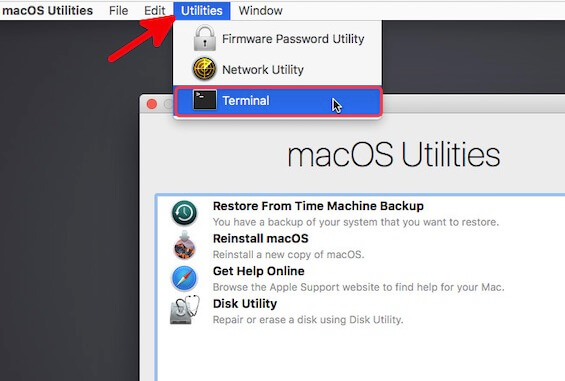
- Digite o seguinte comando na janela do Terminal.nvram fa4ce28d-b62f-4c99-9cc3-6815686e30f9:gpu-power-prefs=%01%00%00%00
Se a tela rosa da morte no seu Mac M1 ou em outros dispositivos ainda persistir depois que você tentou as formas acima, indica que o seu Mac tem problemas graves. Os reais causadores podem estar relacionados ao sistema, software e hardware.
4. Corrigir a incompatibilidade de software no Modo Seguro
Seu MacBook Pro mostra uma tela rosa com linhas que também pode ser devido à incompatibilidade de software. Suponha que seu Mac não suporta um certo aplicativo de terceiros, mas o software é forçado a executar, consequentemente, ocorre incompatibilidade de software.
Além disso, a tela rosa tende a aparecer no seu Mac depois de você ter atualizado o sistema, como atualizar o macOS Sonoma para o macOS Sequoia. Isso ocorre porque o software de terceiros não foi atualizado para rodar em um novo sistema.
E o problema da tela rosa no Mac também ocorre com frequência em MacBooks M1 ou outros Macs de silício da Apple devido às diferenças na arquitetura da CPU.
Para verificar e corrigir o problema de incompatibilidade de software de terceiros, você precisa inicializar no Modo Seguro. No Modo Seguro, o macOS inicializará apenas com um mínimo de software e drivers necessários sem nenhum software de terceiros.
Inicialize no Modo Seguro em um MacBook com Intel:
- Desligue seu Mac e espere cerca de 10 segundos.
- Pressione e segure a tecla Shift ao reiniciar o Mac.
- Solte a tecla Shift até ver a janela de login.
Inicialize no Modo Seguro em um Mac de silício da Apple:
- Desligue seu Mac e espere cerca de 10 segundos.
- Pressione e segure o botão de energia até que os discos de inicialização e as Opções apareçam na tela.
- Selecione seu disco de inicialização. Em seguida, mantenha pressionada a tecla Shift e clique em Continuar no Modo Seguro.
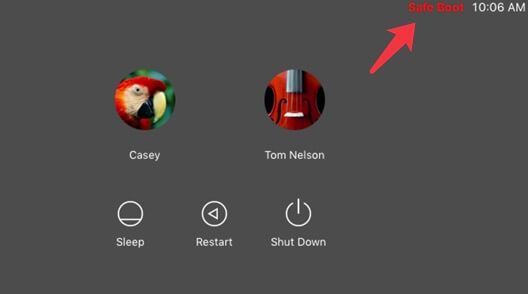
Se você conseguir inicializar no Modo Seguro, mostra que o problema da tela rosa do Mac pode resultar do software de terceiros recentemente instalado. Você pode desinstalar aplicativos e então reiniciar seu Mac.
5. Corrigir pânico do kernel no modo de recuperação do macOS
O kernel é um programa de computador no núcleo de um sistema operacional. Ele tem controle total sobre tudo no sistema. Então, quando ocorre o pânico do kernel, o sistema também é corrompido, e irá aparecer de certas formas no seu Mac, como a tela rosa ou linhas rosas durante a inicialização do MacBook Pro.
O kernel panic no Mac pode ser desencadeado por uma falha de hardware, um bug de software, incompatibilidade de software, malware ou outros erros. Então, como corrigir o kernel panic?
Em primeiro lugar, você precisa inicializar no modo de Recuperação do Mac.
Para um Mac baseado em Intel:
- Pressione e segure as teclas Command + Option + R + Shift ao reiniciar o seu Mac.
- Libere as teclas até ver o globo giratório.
Observe que seu Mac deve se conectar à internet.
Para um Mac Apple M1, M2, M3 ou M4:
- Ligue seu Mac M1 e segure o botão de energia.
- Libere o botão de energia até ver a janela de opções de inicialização.
- Selecione Opções e clique em Continuar.
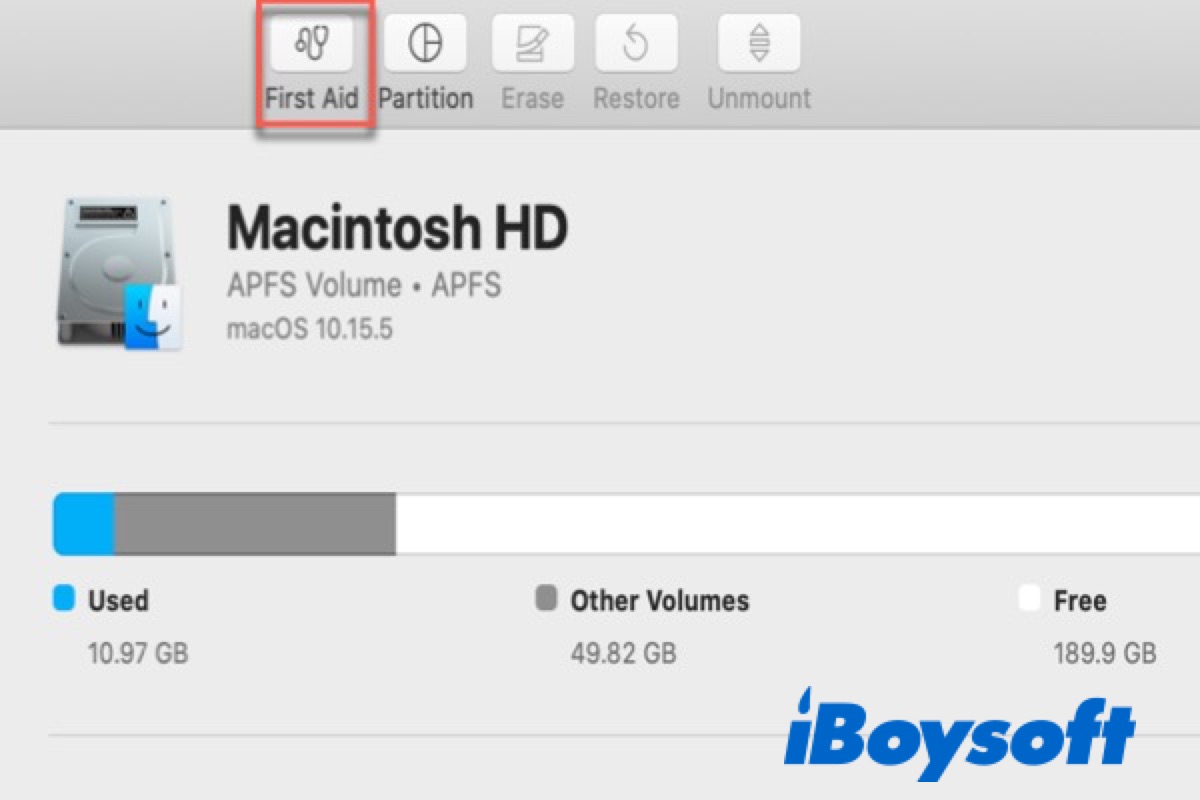
Como Executar o First Aid para Reparar o Disco Problemático no Seu Mac?
Se o seu Mac não ligar ou o disco rígido externo estiver corrompido ou inacessível, siga este tutorial para reparar o disco problemático com o First Aid do Utilitário de Disco. Leia mais >>
No modo de Recuperação do macOS, você pode executar o recurso First Aid no Utilitário de Disco para reparar alguns dos erros no disco de inicialização (onde o sistema está localizado).
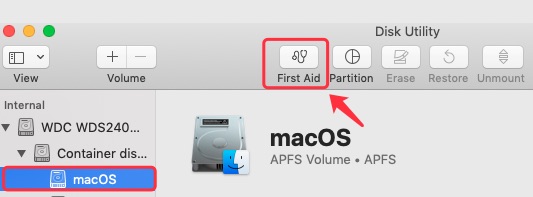
6. Reinstale o macOS para corrigir o problema da tela rosa no Mac
Se o problema da tela rosa no MacBook ainda não foi resolvido e seu Mac não inicializar depois de tentar o First Aid, os erros no sistema podem não ser simples. Neste momento, você pode usar o utilitário Reinstalar macOS no modo de Recuperação do macOS para reinstalar o macOS.
No entanto, reinstalar o macOS resultará em perda de dados. Se você não tiver um backup do Time Machine, é melhor recuperar os dados do seu Mac com o Software de Recuperação de Dados iBoysoft antes de reinstalar o macOS.
Se ainda não funcionar, seu Mac pode ter alguns problemas de hardware.
7. Resolva a incompatibilidade de hardware
A incompatibilidade de hardware geralmente significa componentes de hardware do computador, como dispositivos de entrada e saída, que não podem funcionar bem com uma placa-mãe, arquitetura de CPU, barramento ou sistema específico. Assim, o problema da tela rosa pode acontecer após você ter atualizado o hardware.
Para verificar o problema de incompatibilidade de hardware externo, você pode:
- Desconectar todos os dispositivos periféricos conectados.
- Reconectar um dispositivo e reiniciar seu Mac cada vez (para descobrir a falha de hardware definitiva).
Para o hardware dentro do seu Mac, você pode tentar executar Diagnósticos da Apple, conhecido como Teste de Hardware Apple, para verificar se há problemas de hardware no seu Mac.
Se essas correções falharem, seu Mac pode ter problemas graves de hardware ou danos. Você precisará enviá-lo para o centro de reparos da Apple.
Conclusão
O problema da tela rosa do MacBook é raro, mas não é impossível. Não importa se é causado por incompatibilidade de software ou hardware, kernel panic, erro de exibição ou qualquer outro problema, sempre há maneiras de corrigi-lo.
Este artigo não só fornece uma série de soluções para o problema da tela rosa do Mac, mas também ajuda a recuperar dados de um Mac inoperável. Espero que você possa obter ajuda a partir dele.